
ಜನಪ್ರಿಯ ಎಕ್ಸೆಲ್ ಟ್ಯಾಬ್ಲರ್ ಪ್ರೊಸೆಸರ್ ಮೈಕ್ರೋಸಾಫ್ಟ್ ಆಫೀಸ್ ಆಫೀಸ್ನಲ್ಲಿ ಸೇರಿಸಲಾದ ಹಲವಾರು ಅನ್ವಯಗಳಲ್ಲಿ ಒಂದಾಗಿದೆ. ಅದರ ಎಲ್ಲಾ ಘಟಕಗಳು ಪರಸ್ಪರ ನಿಕಟವಾಗಿ ಸಂಬಂಧಿಸಿವೆ ಮತ್ತು ಹಲವಾರು ಸಾಮಾನ್ಯ ಲಕ್ಷಣಗಳು, ಅವಕಾಶಗಳನ್ನು ಹೊಂದಿವೆ. ಹೀಗಾಗಿ, ಪಠ್ಯ ಸಂಪಾದಕ ಪದವು ಕೋಷ್ಟಕಗಳೊಂದಿಗೆ ಕೆಲಸ ಮಾಡಲು ಅನುಮತಿಸುತ್ತದೆ, ಅವುಗಳನ್ನು ಮೊದಲಿನಿಂದ ಮತ್ತು ಸಂಪಾದಿಸಿ. ಆದರೆ ಕೆಲವೊಮ್ಮೆ ಈ ಪ್ರಕಾರದ ವಸ್ತುಗಳನ್ನು ಒಂದು ಪ್ರೋಗ್ರಾಂನಿಂದ ಇನ್ನೊಂದಕ್ಕೆ ವರ್ಗಾಯಿಸುವ ಕಾರ್ಯವಿದೆ. ಇದನ್ನು ಹೇಗೆ ಮಾಡಲಾಗುತ್ತದೆ ಎಂಬುದರ ಬಗ್ಗೆ, ನಾವು ಇಂದು ಹೇಳುತ್ತೇವೆ.
ಎಕ್ಸೆಲ್ನಿಂದ ಪದಕ್ಕೆ ಟೇಬಲ್ ವರ್ಗಾಯಿಸಿ
ಮೇಲೆ ತಿಳಿಸಿದಂತೆ, ಎಕ್ಸೆಲ್ ಮತ್ತು ವರ್ಡ್ ಅಪ್ಲಿಕೇಷನ್ಗಳ ನಡುವೆ ಸಾಕಷ್ಟು ಹತ್ತಿರವಾದ ಏಕೀಕರಣವಿದೆ. ಇದು ಅನುಕೂಲಕರ ಆಮದು ಮತ್ತು ಹೊಂದಾಣಿಕೆಯ ವಸ್ತುಗಳು ಮತ್ತು ಫೈಲ್ಗಳನ್ನು ಒದಗಿಸುತ್ತದೆ, ಅಂತಹ ಹಂಚಿಕೆ ಮತ್ತು ಒಂದು ಪ್ರೋಗ್ರಾಂನ ಕಾರ್ಯಗಳನ್ನು ಇನ್ನೊಂದಕ್ಕೆ ಬಳಸಿ. ನಿರ್ದಿಷ್ಟವಾಗಿ ಪಠ್ಯದೊಂದಿಗೆ ಕೆಲಸ ಮಾಡಲು ಕೇಂದ್ರೀಕರಿಸಿರುವಂತೆ ಅವುಗಳನ್ನು ರಚಿಸಲು ನಿರ್ದಿಷ್ಟವಾಗಿ ವಿನ್ಯಾಸಗೊಳಿಸಿದ ಅಪ್ಲಿಕೇಶನ್ನಿಂದ ಮೇಜಿನ ವರ್ಗಾವಣೆ - ಕಾರ್ಯಗಳಲ್ಲಿ ಒಂದನ್ನು ಒಮ್ಮೆಗೇ ಪರಿಹರಿಸಬಹುದು, ಮತ್ತು ಅವುಗಳಲ್ಲಿ ಪ್ರತಿಯೊಂದೂ ನಾವು ಮತ್ತಷ್ಟು ವಿವರವಾಗಿ ಕಾಣುತ್ತೇವೆ.ವಿಧಾನ 1: ನಕಲು ಮತ್ತು ಸೇರಿಸಿ
ಅತ್ಯುತ್ತಮ ಮತ್ತು ಅತ್ಯಂತ ಸ್ಪಷ್ಟವಾದ ಪರಿಹಾರ ಎಕ್ಸೆಲ್ನಿಂದ ಪದಕ್ಕೆ ಮೇಜಿನ ಸರಳ ನಕಲು ಆಗಿರುತ್ತದೆ.
- ಪಠ್ಯ ಸಂಪಾದಕಕ್ಕೆ ವರ್ಗಾಯಿಸಲು ಮೌಸ್ ಬಳಸಿ ಟೇಬಲ್ ಅನ್ನು ಆಯ್ಕೆ ಮಾಡಿ.
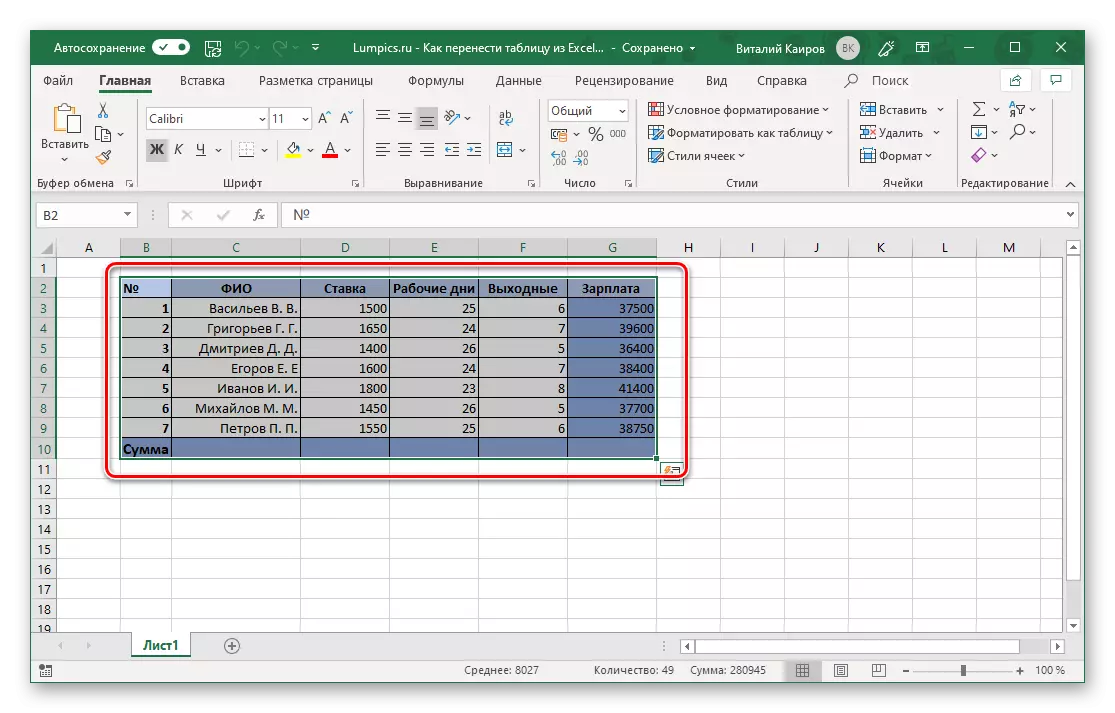
ಸೂಚನೆ: ಮೇಜಿನ ಚಲನೆಗೆ ಮುಂದುವರಿಯುವುದಕ್ಕೆ ಮುಂಚಿತವಾಗಿ, ಅದು ಗಾತ್ರಗಳೊಂದಿಗೆ ಅದನ್ನು ಘೋಷಿಸಬೇಕು, ಅಥವಾ ಬದಲಿಗೆ, ಇದು ಪಠ್ಯ ಡಾಕ್ಯುಮೆಂಟ್ ಕ್ಷೇತ್ರಗಳನ್ನು ಮೀರಿ ಹೋಗುವುದಿಲ್ಲ ಎಂದು ಖಚಿತಪಡಿಸಿಕೊಳ್ಳಿ. ಎಕ್ಸ್ಟ್ರೀಮ್ ಅಗತ್ಯವಿದ್ದಲ್ಲಿ, ನೀವು ನೇರವಾಗಿ ಎಕ್ಸೆಲ್ಗೆ (ಅಥವಾ, ವಿರುದ್ಧವಾಗಿ, ದೊಡ್ಡದು) ಕಡಿಮೆ ಮಾಡಲು ಸಾಧ್ಯವಿಲ್ಲ, ಆದರೆ ಪದಗಳಲ್ಲಿ ಕ್ಷೇತ್ರಗಳನ್ನು ಸಹ ಸಂರಚಿಸಬಹುದು ಮತ್ತು ಭೂದೃಶ್ಯದ ಸಾಮಾನ್ಯ ಪುಸ್ತಕದೊಂದಿಗೆ ಪುಟದ ದೃಷ್ಟಿಕೋನವನ್ನು ಸಹ ಬದಲಾಯಿಸಬಹುದು.
ಮತ್ತಷ್ಟು ಓದು:
ಎಕ್ಸೆಲ್ ನಲ್ಲಿ ಮೇಜಿನ ಗಾತ್ರವನ್ನು ಹೇಗೆ ಬದಲಾಯಿಸುವುದು
ಪದದಲ್ಲಿ ಜಾಗವನ್ನು ಹೊಂದಿಸಲಾಗುತ್ತಿದೆ
ಪದದಲ್ಲಿ ಲ್ಯಾಂಡ್ಸ್ಕೇಪ್ ಹಾಳೆಯನ್ನು ಹೇಗೆ ಮಾಡುವುದು
- ಟೇಪ್, ಸನ್ನಿವೇಶ ಮೆನು ಅಥವಾ ಬಿಸಿ ಕೀಲಿಗಳನ್ನು "CTRL + C" ನಲ್ಲಿ ಗುಂಡಿಗಳನ್ನು ಬಳಸಿ ತಯಾರಾದ ಟೇಬಲ್ ಅನ್ನು ನಕಲಿಸಿ.
- ಈಗ MS ವರ್ಡ್ಗೆ ಹೋಗಿ. ಡಾಕ್ಯುಮೆಂಟ್ ಅನ್ನು ಟೇಬಲ್ಗೆ ವರ್ಗಾವಣೆ ಮಾಡಲು ತೆರೆಯಿರಿ, ಕರ್ಸರ್ ಪಾಯಿಂಟರ್ (ಕ್ಯಾರೇಜ್) ಅನ್ನು ಇರಿಸಿ, ಅದು ಇರಬೇಕಾದ ಪುಟದ ಸ್ಥಳದಲ್ಲಿ ಇರಿಸಿ ಮತ್ತು ಕೆಳಗಿನವುಗಳಲ್ಲಿ ಒಂದನ್ನು ಮಾಡಿ:
- "ಇನ್ಸರ್ಟ್" ಬಟನ್ ಮೆನುವನ್ನು ವಿಸ್ತರಿಸಿ ಮತ್ತು ಪಟ್ಟಿಯಲ್ಲಿರುವ ಮೊದಲ ಐಕಾನ್ ಕ್ಲಿಕ್ ಮಾಡಿ - "ಮೂಲ ಫಾರ್ಮ್ಯಾಟ್ ಅನ್ನು ಉಳಿಸಿ";
- ಟೇಬಲ್ ಅಳವಡಿಕೆಯಲ್ಲಿ ಬಲ ಕ್ಲಿಕ್ ಮಾಡಿ (ಪಿಸಿಎಂ) ಮತ್ತು ಗೋಚರಿಸುವ ಸಂದರ್ಭ ಮೆನುವಿನಲ್ಲಿ, ಟ್ಯಾಬ್ಲೆಟ್ ಮತ್ತು ಕುಂಚಗಳ ಚಿತ್ರದೊಂದಿಗೆ ಮೇಲಿನ-ಪ್ರಸ್ತಾಪಿತ ಬಟನ್ ಅನ್ನು ಆಯ್ಕೆ ಮಾಡಿ;
- "CTRL + V" ಕೀಗಳನ್ನು ಬಳಸಿ ಅಥವಾ, ಉತ್ತಮ, "ಶಿಫ್ಟ್ + ಇನ್ಸರ್ಟ್" ಅನ್ನು ಬಳಸಿ.
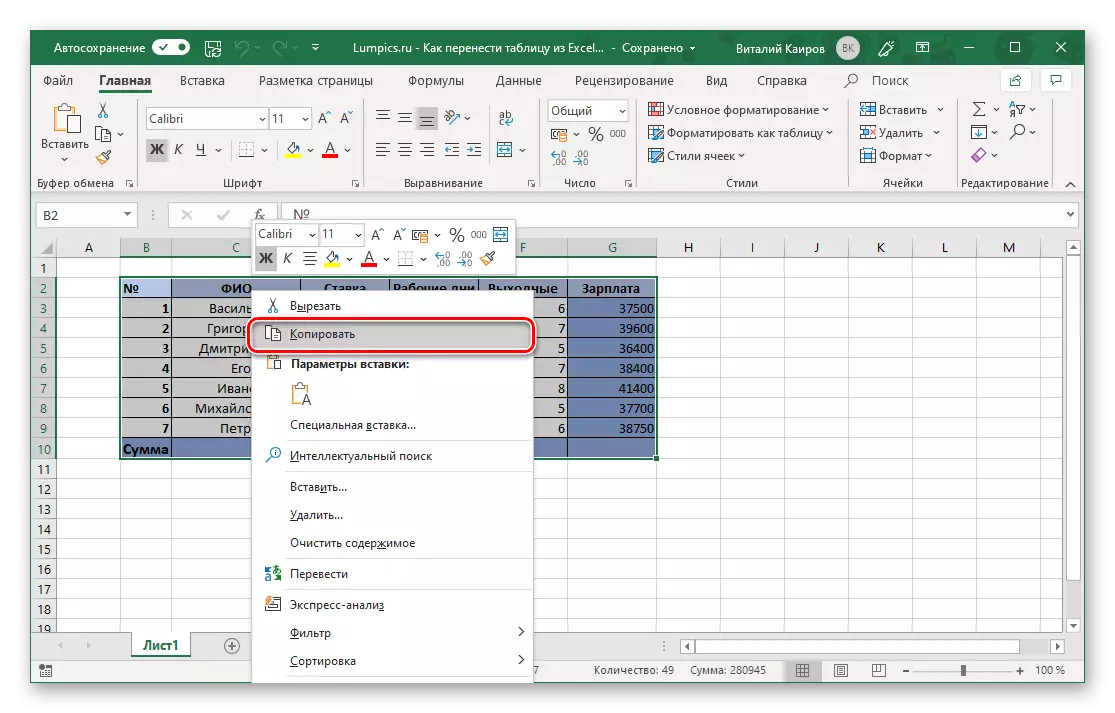
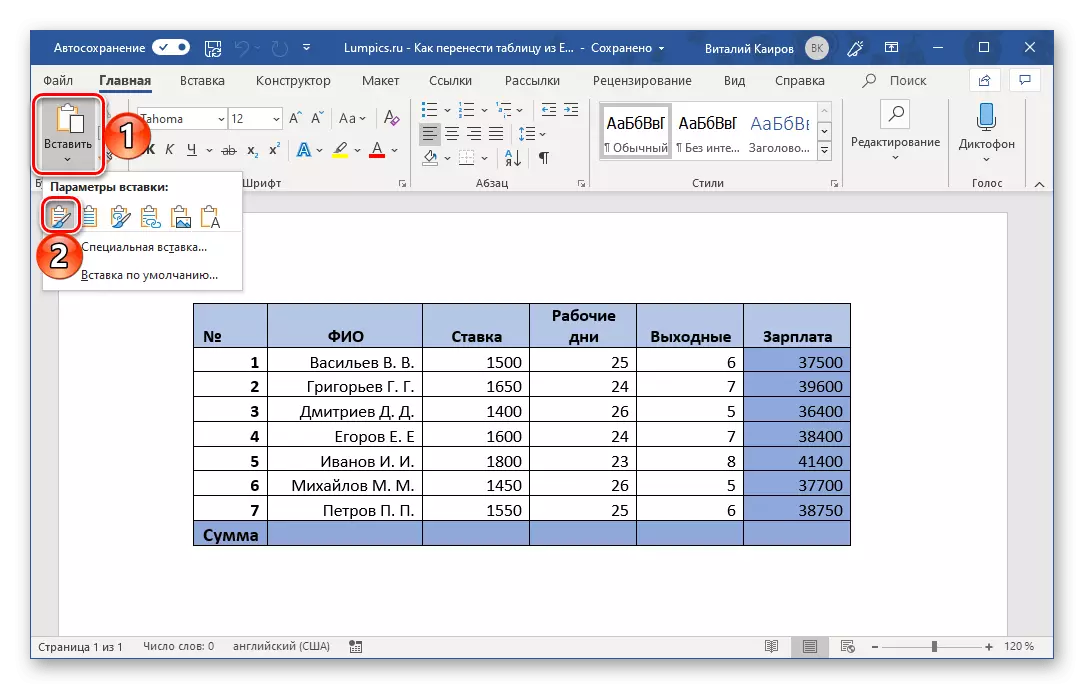
ಎಕ್ಸೆಲ್ನಿಂದ ನಕಲಿಸಲಾದ ಟೇಬಲ್ ಅದರ ಮೂಲ ರೂಪದಲ್ಲಿ ಪದವನ್ನು ಸೇರಿಸಲಾಗುತ್ತದೆ, ಅದರ ನಂತರ ನೀವು ಅದರೊಂದಿಗೆ ಕೆಲಸ ಮಾಡಲು ಮುಂದುವರಿಸಬಹುದು - ಭರ್ತಿ ಮಾಡಿ, ಸಂಪಾದಿಸಿ.

ನೀವು ಬಹುಶಃ ಗಮನಿಸಬಹುದಾದಂತೆ, ಅಳವಡಿಕೆ ಸಂಪಾದಕ ಮೆನುವಿನಲ್ಲಿ ಇತರ ಆಯ್ಕೆಗಳಿವೆ. ಅವುಗಳಲ್ಲಿ ಪ್ರತಿಯೊಂದನ್ನು ಸಂಕ್ಷಿಪ್ತವಾಗಿ ಪರಿಗಣಿಸಿ.
- ಅಂತಿಮ ಡಾಕ್ಯುಮೆಂಟ್ನ ಶೈಲಿಗಳನ್ನು ಬಳಸಿ. ಮೂಲ ಫಾರ್ಮ್ಯಾಟಿಂಗ್ ಇಲ್ಲದೆ ಟೇಬಲ್ ಅನ್ನು ಸೇರಿಸಲಾಗುತ್ತದೆ ಮತ್ತು ನೀವು ಪ್ರಸ್ತುತ MS ವರ್ಡ್ನಲ್ಲಿ ಬಳಸುವ ಶೈಲಿಯಲ್ಲಿ ತಯಾರಿಸಲಾಗುತ್ತದೆ. ಅಂದರೆ, ನೀವು, ಗಾತ್ರ 12 ರ ತಹಾಮಾ ಫಾಂಟ್ ಅನ್ನು ಮುಖ್ಯವಾದದ್ದು ಎಂದು ಸ್ಥಾಪಿಸಲಾಗಿದೆ, ಮೇಜಿನ ವಿಷಯಗಳು ದಾಖಲಿಸಲ್ಪಡುತ್ತವೆ.
- ಟೈ ಮತ್ತು ಆರಂಭಿಕ ಫಾರ್ಮ್ಯಾಟಿಂಗ್ ಉಳಿಸಿ. ಟೇಬಲ್ ಅನ್ನು ಎಕ್ಸೆಲ್ನಲ್ಲಿ ನಡೆಸಲಾಗುವ ಅದೇ ರೂಪದಲ್ಲಿ ಸೇರಿಸಲಾಗುತ್ತದೆ ಮತ್ತು ಟೇಬಲ್ ಪ್ರೊಸೆಸರ್ನೊಂದಿಗೆ ಸಂವಹನವನ್ನು ಉಳಿಸುತ್ತದೆ - ಅದರಲ್ಲಿ ಪರಿಚಯಿಸಲಾದ ಬದಲಾವಣೆಗಳನ್ನು ಪದ ಮತ್ತು ಪ್ರತಿಯಾಗಿ ಪ್ರದರ್ಶಿಸಲಾಗುತ್ತದೆ.
- ಟೈ ಮತ್ತು ಸೀಮಿತ ಶೈಲಿಗಳನ್ನು ಬಳಸಿ. ಈ ಆಯ್ಕೆಯು ಎರಡು ಹಿಂದಿನ ಪದಗಳಿಗಿಂತ ಸಂಶ್ಲೇಷಣೆಯಾಗಿದೆ - ಟೇಬಲ್ ಪ್ರಸ್ತುತ ಪದಗಳ ಡಾಕ್ಯುಮೆಂಟ್ನ ನೋಂದಣಿ ಶೈಲಿಯನ್ನು ತೆಗೆದುಕೊಳ್ಳುತ್ತದೆ, ಆದರೆ ಎಕ್ಸೆಲ್ನೊಂದಿಗೆ ಅದರ ಸಂಪರ್ಕವನ್ನು ಉಳಿಸಿಕೊಳ್ಳುತ್ತದೆ.
- ಚಿತ್ರ. ಸಂಪಾದನೆಗೆ ಸೂಕ್ತವಲ್ಲದಿರುವ ಚಿತ್ರವಾಗಿ ಟೇಬಲ್ ಅನ್ನು ಸೇರಿಸಲಾಗುತ್ತದೆ.
- ಕೇವಲ ಪಠ್ಯವನ್ನು ಉಳಿಸಿ. ಟೇಬಲ್ ಅನ್ನು ಪಠ್ಯವಾಗಿ ಸೇರಿಸಲಾಗುತ್ತದೆ, ಆದರೆ ಮೂಲ ಆಕಾರವನ್ನು ಉಳಿಸಿಕೊಳ್ಳುತ್ತದೆ (ಗೋಚರಿಸುವ ಗಡಿಗಳು, ಕಾಲಮ್ಗಳು ಮತ್ತು ಕೋಶಗಳು).


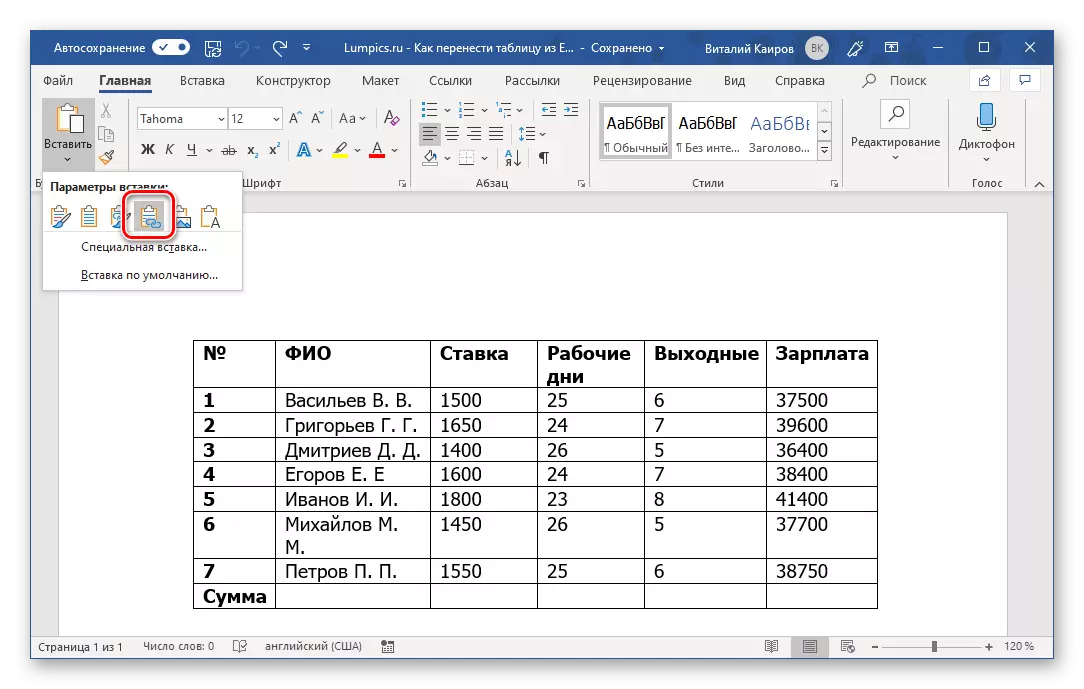
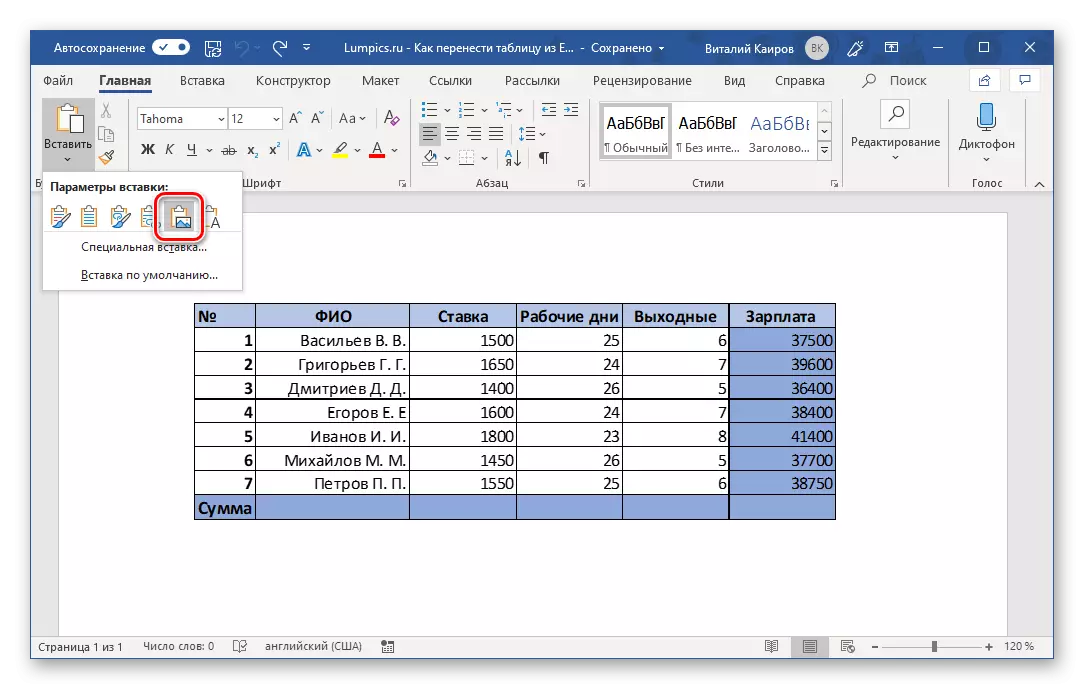

ಇದನ್ನೂ ನೋಡಿ: ಪದವನ್ನು ಪಠ್ಯಕ್ಕೆ ಪಠ್ಯಕ್ಕೆ ಪರಿವರ್ತಿಸುವುದು ಹೇಗೆ
ನಮ್ಮ ಕೆಲಸವನ್ನು ಪರಿಹರಿಸುವ ಈ ವಿಧಾನವು ಅದರ ಅನುಷ್ಠಾನದಲ್ಲಿ ಅತ್ಯಂತ ಸರಳವಾಗಿದೆ, ಜೊತೆಗೆ ಅದು ಒಂದೇ ರೀತಿಯ ವಿವಿಧ ಅಳವಡಿಕೆ ಆಯ್ಕೆಗಳನ್ನು ಒದಗಿಸುತ್ತದೆ, ಸೂಕ್ತವಾದದನ್ನು ಆಯ್ಕೆ ಮಾಡಲು ನಿಮಗೆ ಅವಕಾಶ ನೀಡುತ್ತದೆ. ಆದಾಗ್ಯೂ, ಈ ವಿಧಾನವು ನ್ಯೂನತೆಗಳಲ್ಲವೇ ಇಲ್ಲ: ತುಂಬಾ ದೊಡ್ಡ ಕೋಷ್ಟಕಗಳು ಕೇವಲ ವರ್ಗಾವಣೆಗೊಳ್ಳಲು ವರ್ಗಾವಣೆಯಾಗುತ್ತವೆ - ಅವರು ಪಠ್ಯ ಡಾಕ್ಯುಮೆಂಟ್ನ ಕ್ಷೇತ್ರಗಳನ್ನು ಮೀರಿ ಹೋಗುತ್ತಾರೆ.
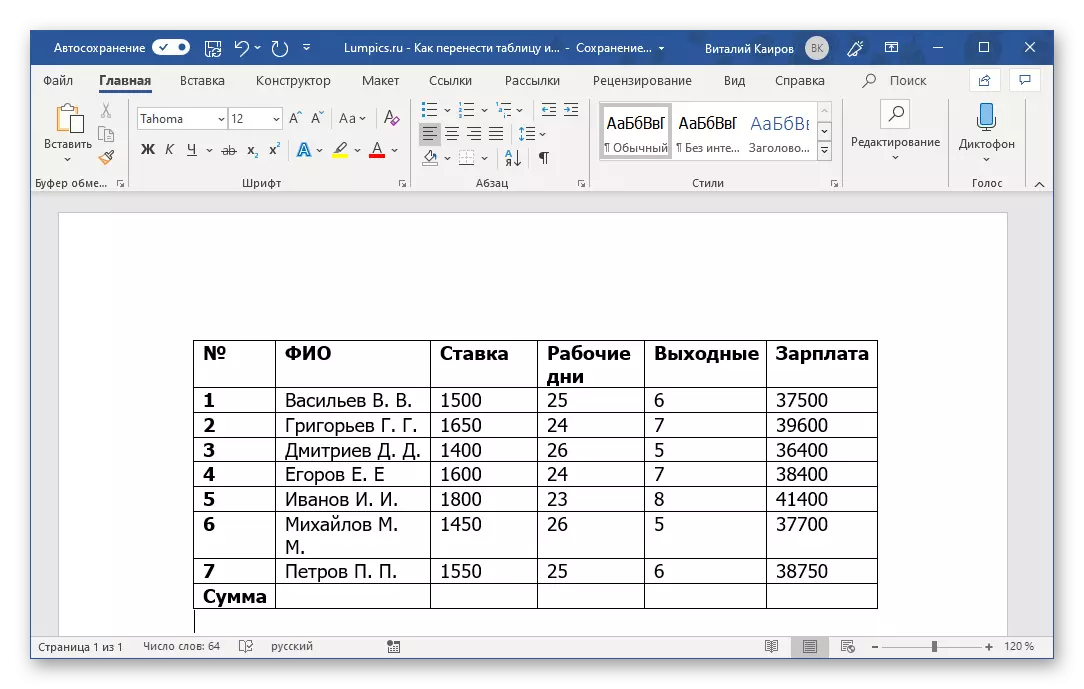
ಸಹ ಓದಿ: ಮೈಕ್ರೋಸಾಫ್ಟ್ ವರ್ಡ್ನಲ್ಲಿ ಫಾರ್ಮ್ಯಾಟಿಂಗ್ ಟೇಬಲ್ಸ್
ವಿಧಾನ 2: ನಕಲು ಮತ್ತು ವಿಶೇಷ ಇನ್ಸರ್ಟ್
ಮೈಕ್ರೋಸಾಫ್ಟ್ ಪ್ಯಾಕೇಜ್ ಅಪ್ಲಿಕೇಶನ್ನಲ್ಲಿ, "ವಿಶೇಷ ಇನ್ಸರ್ಟ್" ನ ಉಪಯುಕ್ತ ಲಕ್ಷಣವೆಂದರೆ, ಇದು ಕೋಷ್ಟಕವನ್ನು ಸಮಗ್ರ ವಸ್ತು ರೂಪದಲ್ಲಿ ವರ್ಗಾಯಿಸಲು ಅನುಮತಿಸುತ್ತದೆ, ಇದರೊಂದಿಗೆ ಎಕ್ಸೆಲ್ (ಪ್ರೋಗ್ರಾಂ ಮತ್ತು / ಅಥವಾ ನಿರ್ದಿಷ್ಟ ಮೂಲ ಫೈಲ್) ಅನ್ನು ಉಳಿಸುತ್ತದೆ. ಈ ವಿಧಾನವು ಹಿಂದಿನ ರೀತಿಯಲ್ಲಿ ಸಮಸ್ಯೆಯನ್ನು ಪರಿಹರಿಸುತ್ತದೆ, ಪುಟ ಡಾಕ್ಯುಮೆಂಟ್ ಪುಟಗಳಲ್ಲಿ ನೀವು ಸಾಕಷ್ಟು ದೊಡ್ಡದಾದ (ವಿಶಾಲವಾದ ಅಥವಾ ಹೆಚ್ಚಿನ) ಕೋಷ್ಟಕಗಳನ್ನು ಹಾಕಲು ಅನುವು ಮಾಡಿಕೊಡುತ್ತದೆ, ಆದಾಗ್ಯೂ, ಪದದಲ್ಲಿ, ಅವುಗಳನ್ನು ಇನ್ನೂ ತಪ್ಪಾಗಿ ಪ್ರದರ್ಶಿಸಬಹುದು.
- ಹಿಂದಿನ ರೀತಿಯಲ್ಲಿ ನಾವು ಮಾಡಿದಂತೆಯೇ ಎಕ್ಸೆಲ್ನಿಂದ ಟೇಬಲ್ ಅನ್ನು ಎಕ್ಸೆಲ್ ಮಾಡಿ ಮತ್ತು ನಕಲಿಸಿ.
- ಪಠ್ಯ ಸಂಪಾದಕಕ್ಕೆ ಹೋಗಿ ಅದರ "ಮುಖ್ಯ" ಟ್ಯಾಬ್ನಲ್ಲಿ, "ಪೇಸ್ಟ್" ಗುಂಡಿಯನ್ನು ಕ್ಲಿಕ್ ಮಾಡಿ. ಡ್ರಾಪ್-ಡೌನ್ ಪಟ್ಟಿಯಿಂದ "ವಿಶೇಷ ಇನ್ಸರ್ಟ್" ಅನ್ನು ಆಯ್ಕೆಮಾಡಿ.
- "ವಿಶೇಷ ಇನ್ಸರ್ಟ್" ವಿಂಡೋದಲ್ಲಿ, ಮೊದಲ "ಮೈಕ್ರೊಸಾಫ್ಟ್ ಎಕ್ಸೆಲ್ (ಆಬ್ಜೆಕ್ಟ್) ಶೀಟ್" ಅನ್ನು ಆಯ್ಕೆ ಮಾಡಿ, ಮತ್ತು ಎರಡು ಬಿಂದುಗಳಲ್ಲಿ ಒಂದಾಗುವ ಮಾರ್ಕರ್ ಅನ್ನು ಸ್ಥಾಪಿಸಿ:
- "ಇನ್ಸರ್ಟ್" - ಈ ವೇ ಟೇಬಲ್ನಲ್ಲಿ ನೀವು ಅದನ್ನು ಸಂಪಾದಿಸಲು ಪ್ರಯತ್ನಿಸಿದಾಗ (ಡಬಲ್ ಒತ್ತುವ ಎಲ್ಕೆಎಂ) ವರ್ಡ್ ಪರಿಸರದಲ್ಲಿ ನೇರವಾಗಿ ಎಕ್ಸೆಲ್ ಟೂಲ್ಬಾರ್ ಅನ್ನು ರನ್ ಮಾಡುತ್ತದೆ, ಇದು ಪಠ್ಯ ಸಂಪಾದಕ ಪರಿಸರವನ್ನು ಬಿಡದೆಯೇ ಟೇಬಲ್ ಪ್ರೊಸೆಸರ್ನ ಸಂಪೂರ್ಣ ಮೂಲಭೂತ ಕಾರ್ಯವನ್ನು ಬಳಸಲು ಅನುಮತಿಸುತ್ತದೆ.
- "ಟೈ" - ಹಿಂದಿನ ಪ್ರಕರಣದಲ್ಲಿ ಅದೇ ರೂಪದಲ್ಲಿ ಟೇಬಲ್ ಅನ್ನು ಅಳವಡಿಸಲಾಗಿರುತ್ತದೆ, ಆದರೆ ಅದರ ಎಡಿಟಿಂಗ್ (ಡಬಲ್ ಒತ್ತುವ LKM ಮೂಲಕ ಸಾಧ್ಯವಿದೆ) ವರ್ಗಾವಣೆ ನಡೆಸಲಾಗುತ್ತದೆ. ಪ್ಲಸ್, ನೀವು ಕೋಷ್ಟಕ ಪ್ರೊಸೆಸರ್ನಲ್ಲಿ ಯಾವುದೇ ಬದಲಾವಣೆಗಳನ್ನು ಮಾಡಿದರೆ, ಅವುಗಳನ್ನು ಪಠ್ಯ ಸಂಪಾದಕದಲ್ಲಿ ಪ್ರದರ್ಶಿಸಲಾಗುತ್ತದೆ. ಮೂಲಭೂತವಾಗಿ, ಹಿಂದಿನ ವಿಧಾನದಲ್ಲಿ ಪರಿಗಣಿಸಲಾದ "ಮೂಲ ಫಾರ್ಮ್ಯಾಟ್ ಅನ್ನು" ಸೇರಿಸಲು "" ಮೂಲ ಫಾರ್ಮ್ಯಾಟ್ ಅನ್ನು ನಿರ್ವಹಿಸುವುದು "ಆಯ್ಕೆ ಮಾಡುವ ಆಯ್ಕೆಯಾಗಿದೆ.

ಆಯ್ಕೆಯೊಂದಿಗೆ ನಿರ್ಧರಿಸಿ, ದೃಢೀಕರಿಸಲು "ಸರಿ" ಕ್ಲಿಕ್ ಮಾಡಿ, ನಂತರ ನಕಲಿ ವಸ್ತುವು ಡಾಕ್ಯುಮೆಂಟ್ ಪುಟದಲ್ಲಿ ಕಾಣಿಸುತ್ತದೆ.

ಸಂಪಾದಿಸಲು, ಎರಡು ಬಾರಿ ಎರಡು ಬಾರಿ ಮೇಜಿನ ಮೇಲೆ LX ಅನ್ನು ಒತ್ತಿ ಮತ್ತು ಈ ಮೋಡ್ನಿಂದ ನಿರ್ಗಮಿಸಲು - ಮೇಜಿನ ಹೊರಗೆ ಕ್ಲಿಕ್ ಮಾಡಿ.
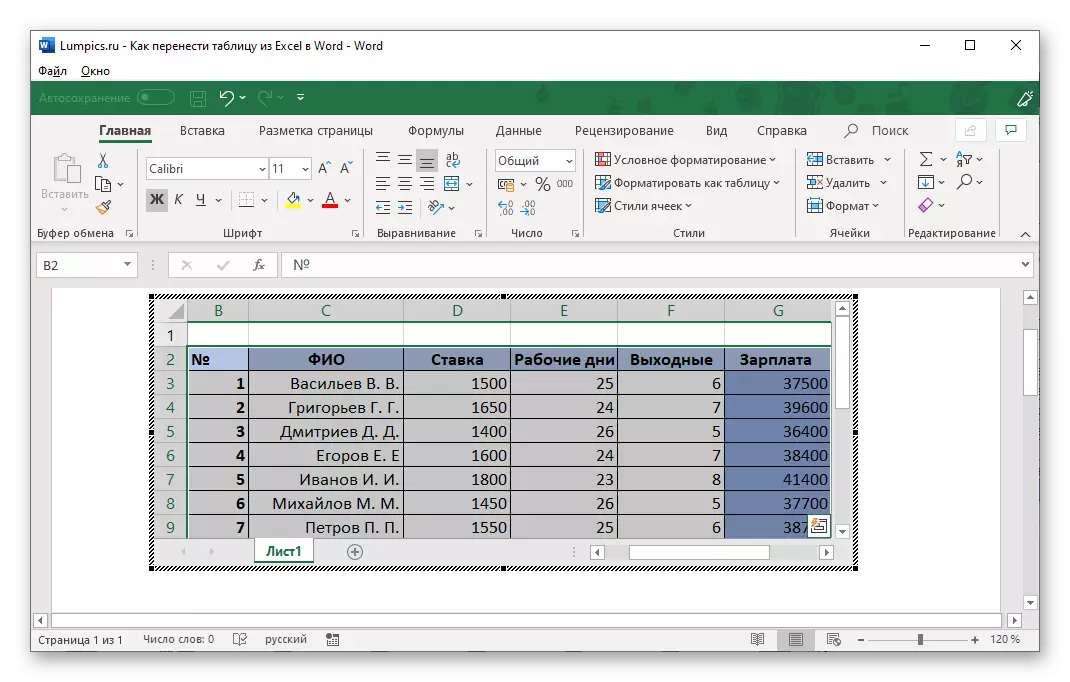
ಸಂಪಾದಿಸಲು ಹೋಗಿ, ನೀವು ಮತ್ತು ಸನ್ನಿವೇಶ ಮೆನು ಮೂಲಕ ಮಾಡಬಹುದು
- ಎಕ್ಸೆಲ್ನಿಂದ ಟೇಬಲ್ ಅನ್ನು ಇರಿಸಲು ಮತ್ತು "ಇನ್ಸರ್ಟ್" ಟ್ಯಾಬ್ಗೆ ಹೋಗಲು ಬಯಸುವ ಪದ ಡಾಕ್ಯುಮೆಂಟ್ನ ಸ್ಥಳದಲ್ಲಿ ಪಾಯಿಂಟರ್ ಅನ್ನು ಸ್ಥಾಪಿಸಿ.
- ಪಠ್ಯ ಟೂಲ್ಬಾರ್ನಲ್ಲಿ, "ವಸ್ತು" ಗುಂಡಿಯನ್ನು ಕ್ಲಿಕ್ ಮಾಡಿ (ಅಥವಾ ಅದರ ಡ್ರಾಪ್-ಡೌನ್ ಪಟ್ಟಿಯಿಂದ ಆಯ್ಕೆಮಾಡಿದ ಐಟಂ ಐಟಂ ಅನ್ನು ಆಯ್ಕೆ ಮಾಡಿ).
- ತೆರೆಯುತ್ತದೆ "ಇನ್ಸರ್ಟ್ ಫೈಲ್" ವಿಂಡೋದಲ್ಲಿ, "ರಚಿಸಿ ಫೈಲ್" ಟ್ಯಾಬ್ಗೆ ಹೋಗಿ.
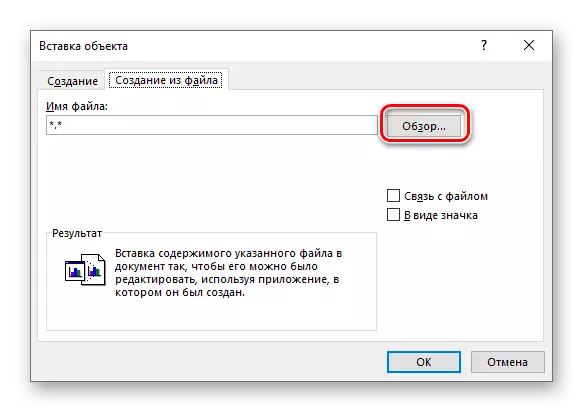
"ಅವಲೋಕನ" ಗುಂಡಿಯನ್ನು ಕ್ಲಿಕ್ ಮಾಡಿ ಮತ್ತು ಸಿಸ್ಟಮ್ "ಎಕ್ಸ್ಪ್ಲೋರರ್" ಮೂಲಕ ಫೈಲ್ ಅನ್ನು ಸ್ಪ್ರೆಡ್ಶೀಟ್ನೊಂದಿಗೆ ಸಂಗ್ರಹಿಸಲಾಗಿರುವ ಫೋಲ್ಡರ್ಗೆ ಹೋಗಿ. ಅದನ್ನು ಹೈಲೈಟ್ ಮಾಡಿ ಮತ್ತು "ಪೇಸ್ಟ್" ಕ್ಲಿಕ್ ಮಾಡಿ.
- ಮುಂದೆ, ನೀವು ಮೂರು ಕ್ರಮಾವಳಿಗಳಲ್ಲಿ ಒಂದನ್ನು ವರ್ತಿಸಬಹುದು:
- "ಸರಿ" ಕ್ಲಿಕ್ ಮಾಡಿ. ಟೇಬಲ್ ಅನ್ನು ವಸ್ತುವಿನ ರೂಪದಲ್ಲಿ ಅಳವಡಿಸಲಾಗುವುದು, ಅದರ ಅಳತೆಗಳನ್ನು ಬದಲಾಯಿಸಬಹುದು, ಆದರೆ ವಿಷಯವನ್ನು ಸಂಪಾದಿಸಲಾಗುವುದಿಲ್ಲ.
- ಫೈಲ್ನೊಂದಿಗೆ ಫೈಲ್ನೊಂದಿಗೆ ಸಂಪರ್ಕಕ್ಕೆ ಎದುರಾಗಿರುವ ಬಾಕ್ಸ್ ಅನ್ನು ಸ್ಥಾಪಿಸಿ - ಸೇರಿಸಿದ ಟೇಬಲ್ ಎಕ್ಸೆಲ್ನೊಂದಿಗೆ ಸಂಯೋಜಿತವಾಗಿರುತ್ತದೆ ಮತ್ತು ಅದರಲ್ಲಿ ಮತ್ತು ಪದದಲ್ಲಿ ಎರಡೂ ಸಂಪಾದಿಸಲು ಸೂಕ್ತವಾಗಿದೆ. ಅದೇ ಪ್ರೋಗ್ರಾಂನಲ್ಲಿ ಮಾಡಿದ ಬದಲಾವಣೆಗಳು ತಕ್ಷಣವೇ ಮತ್ತೊಂದು (ರಿಫ್ರೆಶ್ ಲಿಂಕ್ಗಳ ನಂತರ) ಪ್ರದರ್ಶಿಸಲ್ಪಡುತ್ತವೆ.
- "ಬ್ಯಾಡ್ಜ್ ರೂಪದಲ್ಲಿ" ಎದುರಿಸುವ ಚೆಕ್ ಮಾರ್ಕ್ - ಎಕ್ಸೆಲ್ ಫೈಲ್ ಲೇಬಲ್ ಅನ್ನು ಪಠ್ಯ ಡಾಕ್ಯುಮೆಂಟ್ಗೆ ಸೇರಿಸಲಾಗುತ್ತದೆ. ನೀವು "ಫೈಲ್ನೊಂದಿಗೆ ಸಂವಹನ" ಅನ್ನು ಗುರುತಿಸದಿದ್ದರೆ, ಅಳವಡಿಕೆಯ ಸಮಯದಲ್ಲಿ ಅದನ್ನು ಹೊಂದಿದ್ದ ರೂಪದಲ್ಲಿ ಟೇಬಲ್ ತೆರೆಯಲಾಗುವುದು. ಈ ಮಾರ್ಕ್ ಅನ್ನು ಸ್ಥಾಪಿಸಿದರೆ, ಹಿಂದಿನ ಪ್ಯಾರಾಗ್ರಾಫ್ನಲ್ಲಿ ವಿವರಿಸಲಾದ ಅದೇ ಗುಣಲಕ್ಷಣಗಳನ್ನು ಶಾರ್ಟ್ಕಟ್ ಸ್ವೀಕರಿಸುತ್ತದೆ, ಪದವನ್ನು ಸಂಪಾದಿಸಲು ಸಾಧ್ಯವಾಗುವುದಿಲ್ಲ ಮಾತ್ರ ತಿದ್ದುಪಡಿ.

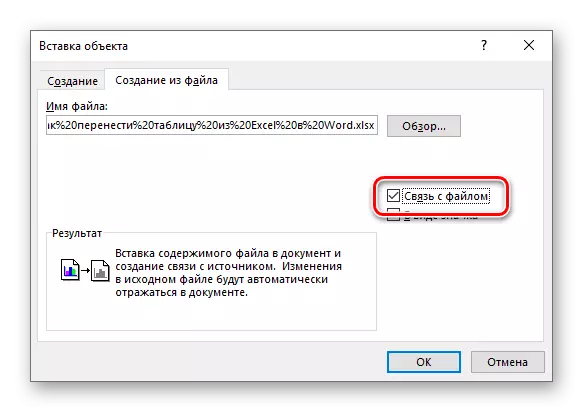
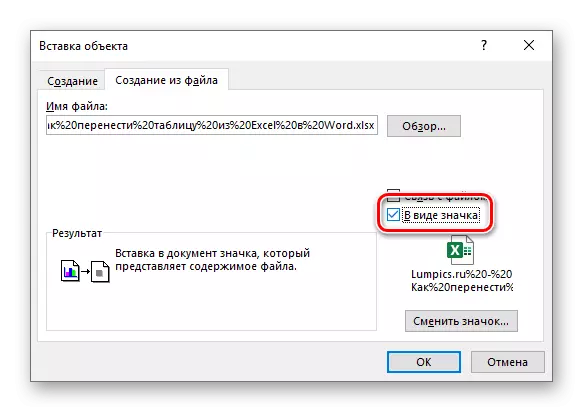
ಸೂಚನೆ: ಮೈಕ್ರೊಸಾಫ್ಟ್ ಎಕ್ಸೆಲ್ ಡಾಕ್ಯುಮೆಂಟ್, ಮೈಕ್ರೋಸಾಫ್ಟ್ ವರ್ಡ್ನಲ್ಲಿ ನಡೆಸಲ್ಪಡುವ ಇನ್ಸರ್ಟ್, ತೆರೆದಿರುತ್ತದೆ, ದೋಷ ಅಧಿಸೂಚನೆಯು ಕೆಳಗಿನ ಸ್ಕ್ರೀನ್ಶಾಟ್ನಲ್ಲಿ ತೋರಿಸಲಾಗಿದೆ. ಈ ಸಂದರ್ಭದಲ್ಲಿ, ಪ್ರೋಗ್ರಾಂ ಅನ್ನು ಮುಚ್ಚಲು ಮತ್ತು ಮೇಲೆ ವಿವರಿಸಿದ ಕ್ರಮಗಳನ್ನು ಪುನರಾವರ್ತಿಸುವುದು ಅವಶ್ಯಕ.
- ನೀವು ಆಯ್ಕೆಯ ಮೇಲೆ ನಿರ್ಧರಿಸಿ ಮತ್ತು "ಸರಿ" ಕ್ಲಿಕ್ ಮಾಡಿ "ಫೈಲ್" ವಿಂಡೋದಲ್ಲಿ,

ಡಾಕ್ಯುಮೆಂಟ್ ಪುಟದಲ್ಲಿ, ಎಕ್ಸೆಲ್ ಆಬ್ಜೆಕ್ಟ್ ಅಥವಾ ಟೇಬಲ್ ಕಾಣಿಸಿಕೊಳ್ಳುತ್ತದೆ, ಅಥವಾ ಅದರ ಲೇಬಲ್, ನೀವು ಆಯ್ಕೆ ಮಾಡಿದ ಯಾವ ಆಯ್ಕೆಯನ್ನು ಅವಲಂಬಿಸಿರುತ್ತದೆ.
- ಭವಿಷ್ಯದ ಟೇಬಲ್ಗಾಗಿ ಡಾಕ್ಯುಮೆಂಟ್ನಲ್ಲಿನ ಸ್ಥಳವನ್ನು ನಿರ್ಧರಿಸಿ ಮತ್ತು "ಇನ್ಸರ್ಟ್" ಟ್ಯಾಬ್ಗೆ ಹೋಗಿ.
- "ವಸ್ತು" ಗುಂಡಿಯನ್ನು ಕ್ಲಿಕ್ ಮಾಡಿ "ಇನ್ಸರ್ಟ್ ಫೈಲ್" ಅನ್ನು ಈಗಾಗಲೇ ನಮಗೆ ತಿಳಿದಿದೆ.
- ಅವರ ಮೊದಲ ಟ್ಯಾಬ್ನಲ್ಲಿ, "ಮೈಕ್ರೊಸಾಫ್ಟ್ ಎಕ್ಸೆಲ್ ವರ್ಕ್ಶೀಟ್" ಅನ್ನು ಆಯ್ಕೆ ಮಾಡಿ, ಅದರ ನಂತರ ದೃಢೀಕರಿಸಲು "ಸರಿ" ಕ್ಲಿಕ್ ಮಾಡಿ.
- ಕರ್ಸರ್ ಪಾಯಿಂಟರ್ ಅನ್ನು ನೀವು ಭವಿಷ್ಯದ ಟೇಬಲ್ ಅನ್ನು ಇರಿಸಲು ಯೋಜಿಸಿರುವ ಡಾಕ್ಯುಮೆಂಟ್ ಸ್ಥಳಕ್ಕೆ ಇರಿಸುವ ಮೂಲಕ, "ಇನ್ಸರ್ಟ್" ಟ್ಯಾಬ್ಗೆ ಹೋಗಿ.
- "ಟೇಬಲ್" ಬಟನ್ ಮೆನುವನ್ನು ವಿಸ್ತರಿಸಿ ಮತ್ತು "ಎಕ್ಸೆಲ್ ಟೇಬಲ್" ಅನ್ನು ಆಯ್ಕೆ ಮಾಡಿ.
- ನೀವು ಪ್ರಮಾಣಿತ ಚಿಕಣಿ ಹೊಂದಿರುತ್ತದೆ ಮತ್ತು ಇಲ್ಲಿಯವರೆಗೆ ಎಕ್ಸೆಲ್ ಖಾಲಿ ಎಲೆ ಮೇಲಿರುವ ವಿಧಾನದಲ್ಲಿ ಹೋಲುತ್ತದೆ. ಅದರೊಂದಿಗೆ ಮತ್ತಷ್ಟು ಕೆಲಸವು ಒಂದೇ ಅಲ್ಗಾರಿದಮ್ನಲ್ಲಿ ನಡೆಯುತ್ತದೆ.



ಕೆಲವು ಪ್ಯಾರಾಮೀಟರ್ಗಳಲ್ಲಿ ಎಕ್ಸೆಲ್ನಿಂದ ಪದವನ್ನು ವರ್ಗಾಯಿಸುವ ಈ ವಿಧಾನವು ಮೇಲಿನವುಗಳಿಗೆ ಉತ್ತಮವಾಗಿದೆ. ಇದು ಕೋಷ್ಟಕ ಪ್ರೊಸೆಸರ್ನ ಎಲ್ಲಾ ವೈಶಿಷ್ಟ್ಯಗಳನ್ನು ಬಳಸಲು ನಿಮಗೆ ಅನುಮತಿಸುತ್ತದೆ, ಇದು ಪಠ್ಯ ಸಂಪಾದಕದಲ್ಲಿ ಗಮನಾರ್ಹವಾಗಿ ಮೀರುತ್ತದೆ.
ವಿಧಾನ 3: ಫೈಲ್ನಿಂದ ಸೇರಿಸಿ
ಎರಡನೆಯದನ್ನು ತೆರೆಯಲು ಅಗತ್ಯವಿಲ್ಲದೆಯೇ ಎಕ್ಸೆಲ್ನಿಂದ ಪದದಲ್ಲಿ ಟೇಬಲ್ ಅನ್ನು ವರ್ಗಾಯಿಸಲು ಒಂದು ಆಯ್ಕೆ ಇದೆ. ಅಪೇಕ್ಷಿತ ಫೈಲ್ ಎಲ್ಲಿದೆ ಎಂಬುದರ ಬಗ್ಗೆ ಮಾತ್ರ ತಿಳಿದುಕೊಳ್ಳುವುದು ಸಾಕು. ಮತ್ತೊಂದು ಪ್ರಮುಖ ಸ್ಥಿತಿ - ಇದು ಅನಗತ್ಯ ಅಂಶಗಳನ್ನು ಹೊಂದಿರಬಾರದು.
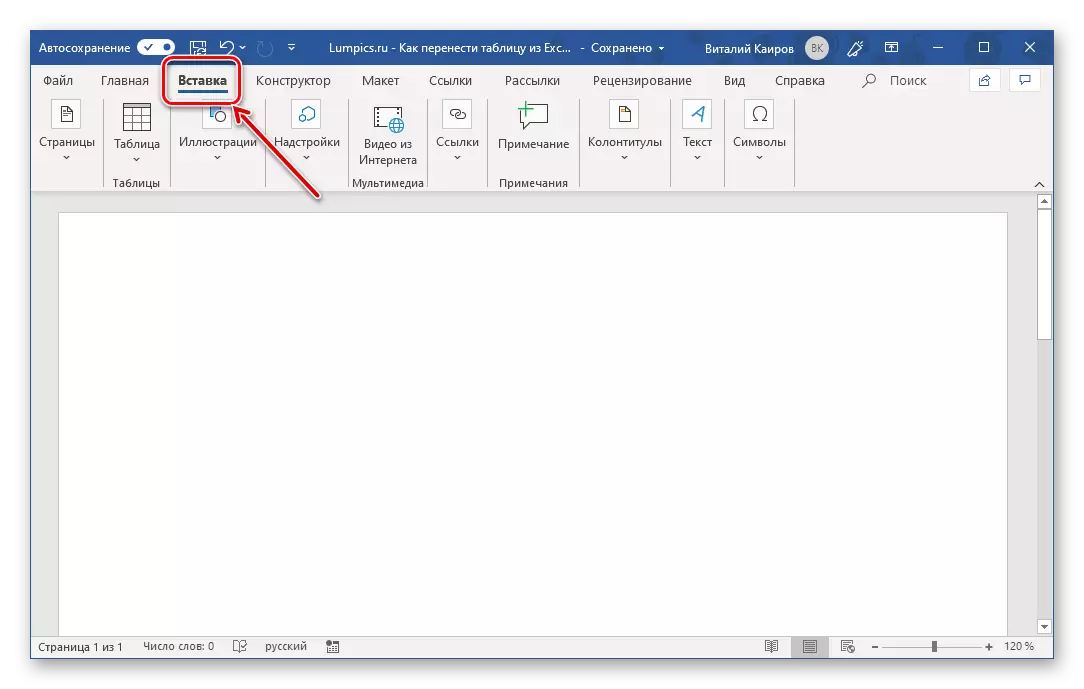

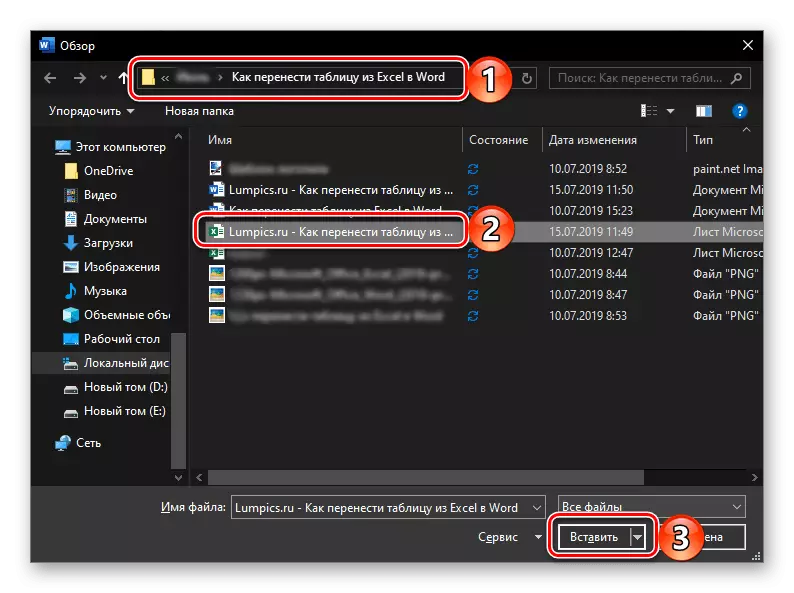

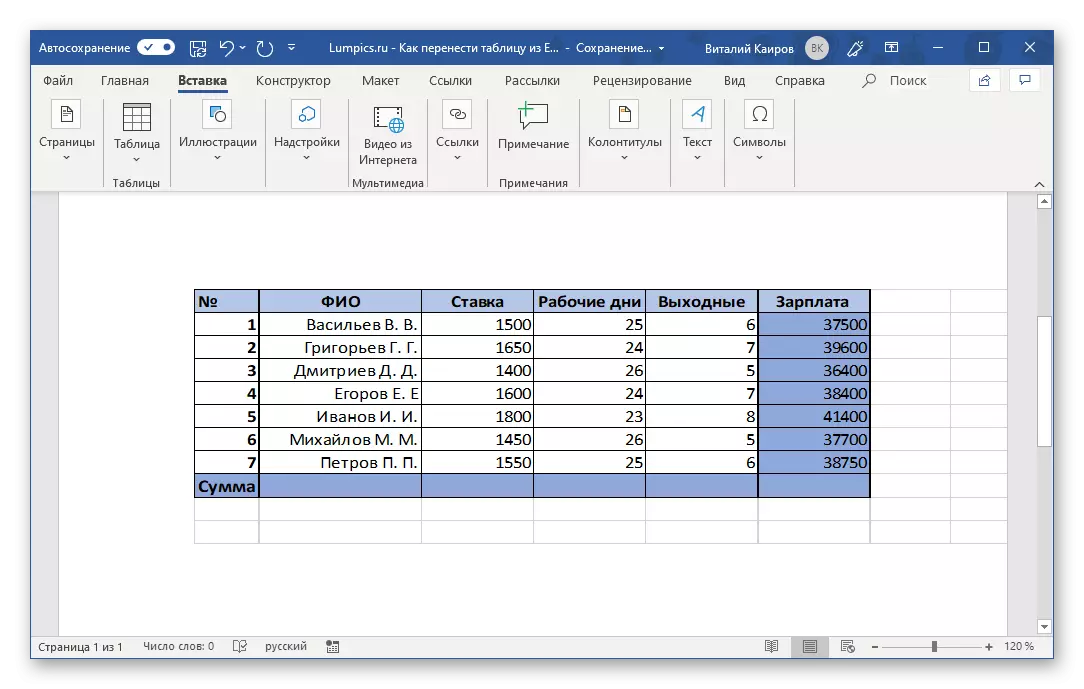
ಮೇಜಿನೊಂದಿಗಿನ ಹೆಚ್ಚಿನ ಕೆಲಸವು ಮೂಲ ಕಡತದೊಂದಿಗೆ ಸಂಬಂಧವಿಲ್ಲದ ವಸ್ತುವಾಗಿ ಸೇರಿಸದಿದ್ದರೆ, ಮೇಲೆ ಚರ್ಚಿಸಿದ ಸಂದರ್ಭಗಳಲ್ಲಿ ಅದೇ ರೀತಿ ನಡೆಸಲಾಗುತ್ತದೆ.
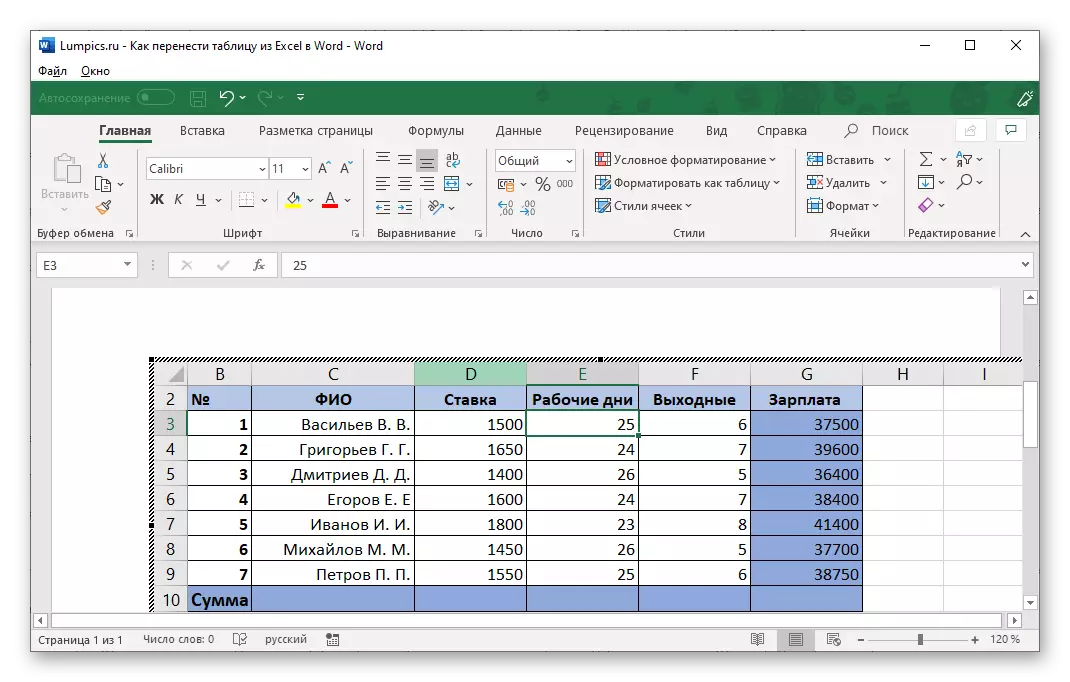
ವಿಧಾನ 4: ಖಾಲಿ ಟೇಬಲ್ ಇನ್ಸರ್ಟ್
ಎಕ್ಸೆಲ್ ಫೈಲ್ನಿಂದ ಪದಕ್ಕೆ ಹಿಂದಿನ ಆಬ್ಜೆಕ್ಟ್ ವರ್ಗಾವಣೆ ವಿಧಾನವನ್ನು ಹೋಲುತ್ತದೆ, ನೀವು ಡೇಟಾವನ್ನು ತುಂಬಿಸಿಲ್ಲ, ಆದರೆ ಖಾಲಿ ಕೋಷ್ಟಕವೂ ಸಹ ಸೇರಿಸಬಹುದಾಗಿದೆ. ಪಠ್ಯ ಸಂಪಾದಕದಲ್ಲಿ ನೇರವಾಗಿ ಇದೇ ರೀತಿ ಇದೆ.
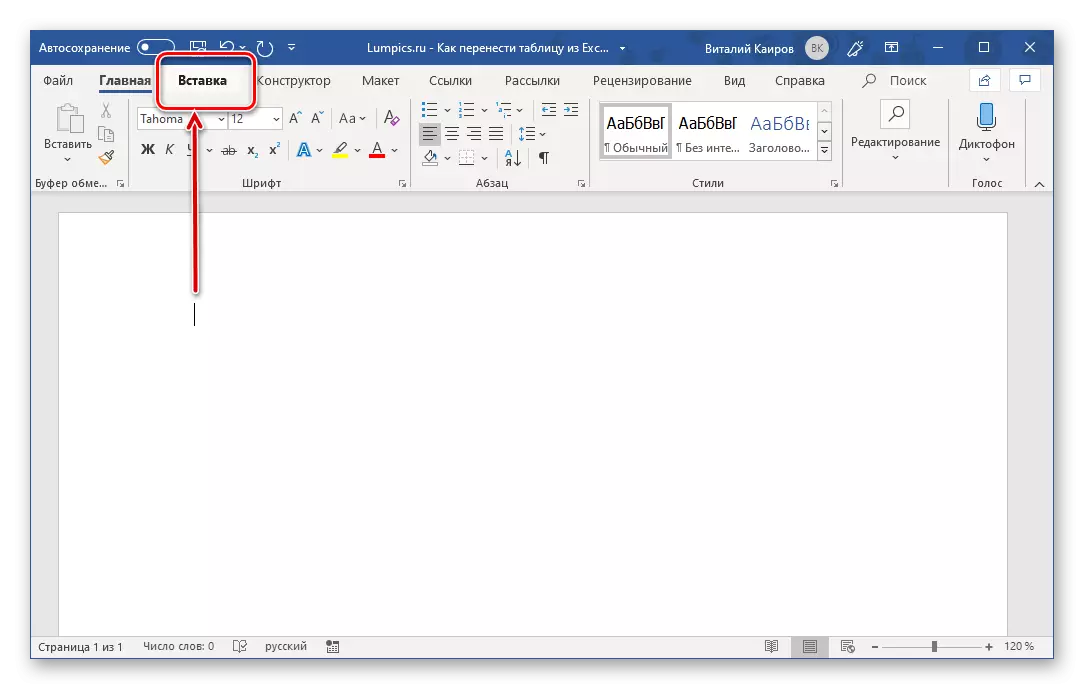

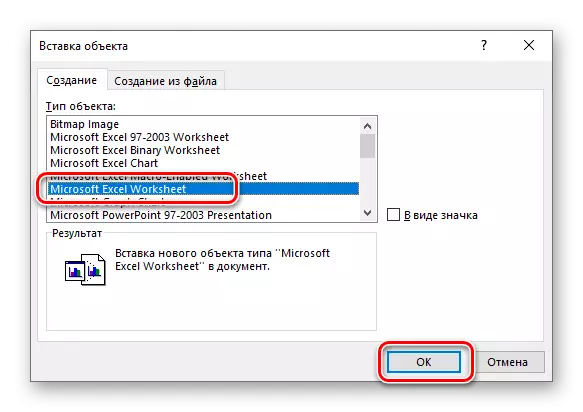
ಪಠ್ಯ ಸಂಪಾದಕ ಟೂಲ್ಬಾರ್ನಲ್ಲಿ ಕಾಣಿಸಿಕೊಳ್ಳುವ ಟೇಬಲ್ ಪ್ರೊಸೆಸರ್ನ ಎಲ್ಲಾ ಮೂಲಭೂತ ಸಾಧನಗಳನ್ನು ಬಳಸಿಕೊಂಡು ನಿಮ್ಮ ಟೇಬಲ್ ಅನ್ನು ನೀವು ರಚಿಸುವ ಪದದಲ್ಲಿ ಎಕ್ಸೆಲ್ ಶೀಟ್ ಅನ್ನು ಸೇರಿಸಲಾಗುತ್ತದೆ.
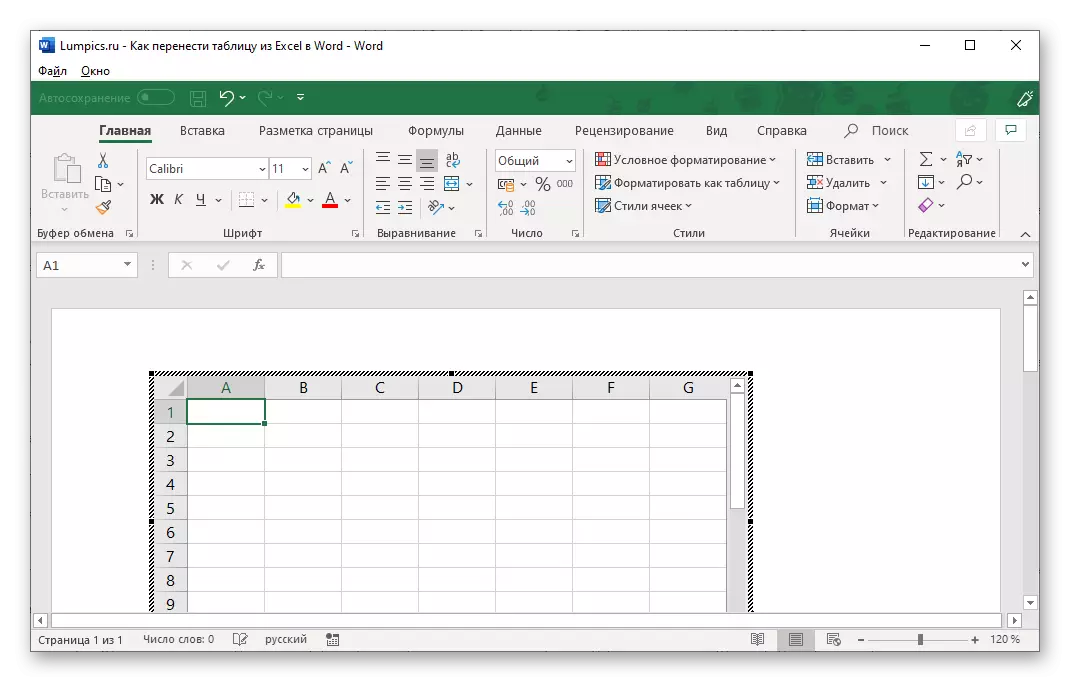
ಸಂಪಾದನೆ ಮೋಡ್ ಅನ್ನು ನಿರ್ಗಮಿಸಲು, ಸೇರಿಸಿದ ಐಟಂನ ಹೊರಗೆ LKM ಅನ್ನು ಕ್ಲಿಕ್ ಮಾಡಿ.
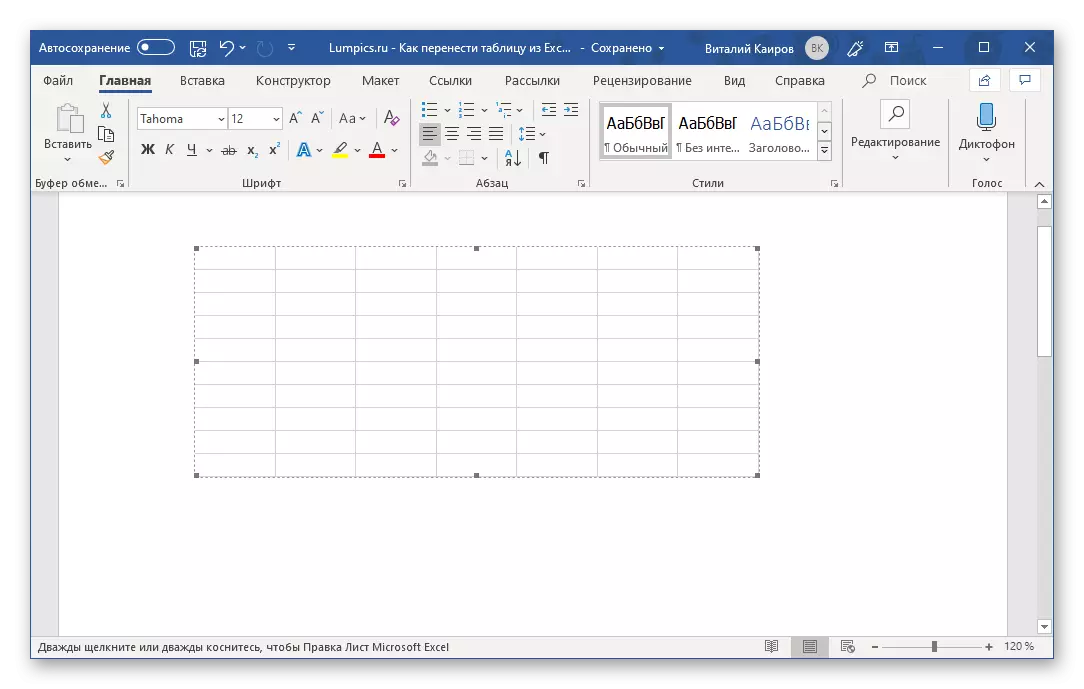
ವಿಧಾನ 5: ಸ್ವತಂತ್ರ ಸೃಷ್ಟಿ
ಪದದಲ್ಲಿ ನೇರವಾಗಿ ಒಂದು ಮೈದಾನದ ಖಾಲಿ ಟೇಬಲ್ ರಚಿಸಲು ಮತ್ತೊಂದು ವಿಧಾನವಿದೆ, ಮತ್ತು ಅದರ ಅನುಷ್ಠಾನದಲ್ಲಿ ಇದು ಮೇಲಿರುವ ಹೆಚ್ಚು ಸರಳವಾಗಿದೆ.
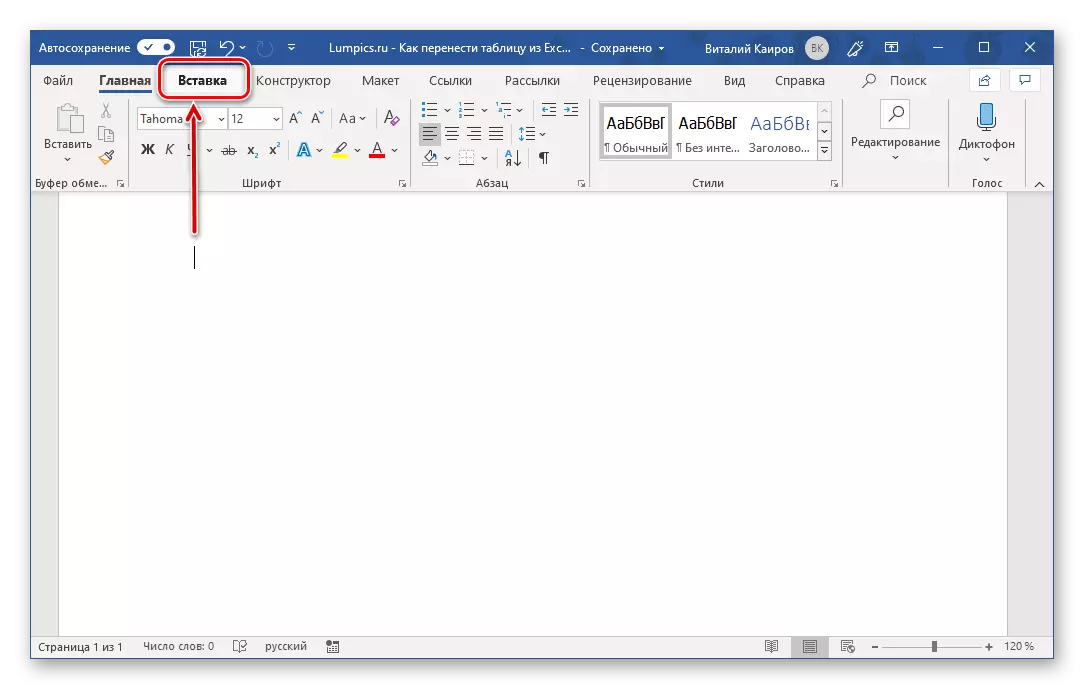
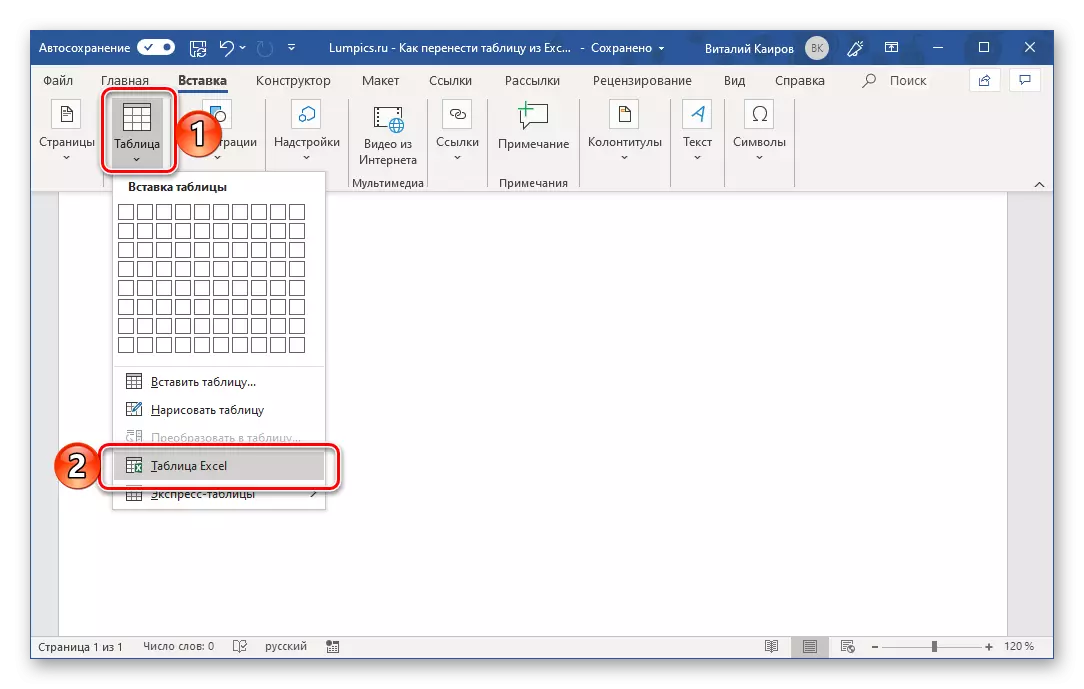

ಈ ಲೇಖನವು ಪ್ರಾಥಮಿಕವಾಗಿ ಎಕ್ಸೆಲ್ನಿಂದ ಪದವನ್ನು ವರ್ಗಾವಣೆಗೆ ಮೀಸಲಿಟ್ಟಿದೆ ಎಂಬ ಅಂಶದ ಹೊರತಾಗಿಯೂ, ಮೊದಲಿನಿಂದಲೂ ಅವುಗಳನ್ನು ಪರಿಗಣಿಸಲು ಮತ್ತು ರಚಿಸಲು ಅಗತ್ಯವೆಂದು ನಾವು ಇನ್ನೂ ಪರಿಗಣಿಸಿದ್ದೇವೆ. ಅದೇ ಸಮಯದಲ್ಲಿ, ಮೈಕ್ರೋಸಾಫ್ಟ್ ಪಠ್ಯ ಸಂಪಾದಕದಲ್ಲಿ, ನೀವು ಸರಳವಾದ ಕೋಷ್ಟಕಗಳನ್ನು ರಚಿಸಬಹುದು, ಇವು ಈ ಯೋಜನೆಯಲ್ಲಿ ಮುಂದುವರಿದ ಸುಧಾರಿತ ಕಚೇರಿ ಪ್ಯಾಕೇಜ್ನ ಸ್ವತಂತ್ರವಾಗಿರುತ್ತವೆ. ನಮ್ಮ ಇಂದಿನ ಕಾರ್ಯವನ್ನು ಪರಿಹರಿಸಲು ಪರ್ಯಾಯ ಮಾರ್ಗಗಳಿವೆ, ಕೆಳಗಿನ ಲಿಂಕ್ನಿಂದ ನೀವು ಕಲಿಯಬಹುದು.

ಹೆಚ್ಚು ಓದಿ: ಪದದಲ್ಲಿ ಟೇಬಲ್ ಮಾಡಲು ಹೇಗೆ
ತೀರ್ಮಾನ
ಪದದಲ್ಲಿ ಎಕ್ಸೆಲ್ನಿಂದ ಟೇಬಲ್ ಅನ್ನು ವರ್ಗಾಯಿಸಲು ನಾವು ಎಲ್ಲಾ ಸಾಧ್ಯತೆಯ ಮಾರ್ಗಗಳನ್ನು ನೋಡಿದ್ದೇವೆ ಮತ್ತು ಈ ರೀತಿಯ ವಸ್ತುಗಳನ್ನು ಸ್ವತಂತ್ರವಾಗಿ ರಚಿಸುವ ಸಾಮರ್ಥ್ಯವನ್ನು ಒದಗಿಸುವ ಒಂದೆರಡು ಪರ್ಯಾಯ ಪರಿಹಾರಗಳನ್ನು ಮುಟ್ಟಿದ್ದೇವೆ.
ಇದನ್ನೂ ನೋಡಿ: ವರ್ಡ್ ಫೈಲ್ನ ವಿಷಯಗಳನ್ನು ಎಕ್ಸೆಲ್ ಮಾಡಲು ಹೇಗೆ ವರ್ಗಾಯಿಸುವುದು
